
eSIMの設定方法
Android(QRコード設定)
必ずご確認ください
-
eSIMの設定には安定したインターネット接続が必要です。
-
利用期間は、購入されたeSIMにより異なりますので購入時にご確認をお願いします。
-
お使いの機種やOSのバージョンにより表示・言語が異なる場合があります。
以下のものを必ずご用意ください

eSIMを設定したいデバイス
SIMフリー、またはSIMロック解除したデバイスをご用意ください。

QRコード
アカウントにてご確認いただけます。

インターネット環境(Wi-Fiなど)
デバイスをインターネットに接続する必要があります。

スマートフォン・PCまたはタブレット
QRコードを表示するために必要です。または、あらかじめプリントアウトするか、同行者にQRコードを表示してもらってください。
STEP1
eSIMを��デバイスに読み込む
※アクティベートが完了し、現地の通信電波を受信した時点で利用期間がスタートします。
01
端末の設定から【ネットワークとインターネット】をタップして【モバイルネットワーク】の横にある"+"ボタンを押してください。


02
SIMをダウンロードします。
-
SIMをダウンロードしますか?」をタップし、「次へ」をタップします。
-
QRコードを読み取ります。
※eSIM読み込み用のQRコードは、アカウントにてご確認いただけます。別のデバイスで表示するか、あらかじめプリントアウトするか、または、同行者にQRコードを表示してもらってください。
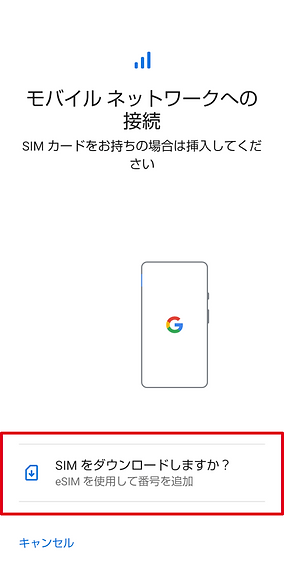

03
インストール完了。
これでeSIMのデバイスへの読み込み(プロファイルのインストール)は完了です。続いてデバイス管理画面でのeSIMの接続設定に進みます。
STEP2
デバイス管理画面でのeSIMの接続設定
01
02
03
設定から進み、「ネットワークとインターネット」>「モバイル ��ネットワーク」の順にタップし、新しくインストールしたeSIMを選択します。
※モバイルネットワークの名前は、購入したeSIMのプランによって異なる場合があります。


新しくインストールしたeSIMを有効にし、「はい」を選択します。

「モバイルデータ」と「ローミング」を有効にしてください。

ご利用のデバイス・eSIMのプランによってはここまでの設定で完了となります。一度インターネットにつながるかどうか、ご確認をお願いします。
つながらなかった場合は、この先の手順にお進みください。
04
下にスクロールし、「詳細設定」をタップ後、表示された「アクセスポイント名」をタップしてください。


05
アクセスポイントを編集します。
-
「+」をタップします。
-
「①名前」「②APN」欄にそれぞれ入力してください。
【名前: 任意の名前を使用できます。APN:デフォルトに入ったものを使ってください。】 -
入力後に③をタップし「保存」します。



06
セットアップ完了!
これでeSIMのセットアップは完了です。ご利用端末の設定やOS、アップデートのバージョンなどによ��り、操作方法が異なる場合があります。
帰国後の設定変更
-
帰国後に設定を変更するには、【01】で通信事業者を選択し、【03】の設定を同様に行ってください。